Come risolvere la pagina di accesso WiFi o di accesso non caricata o visualizzata su Android, Mac o PC
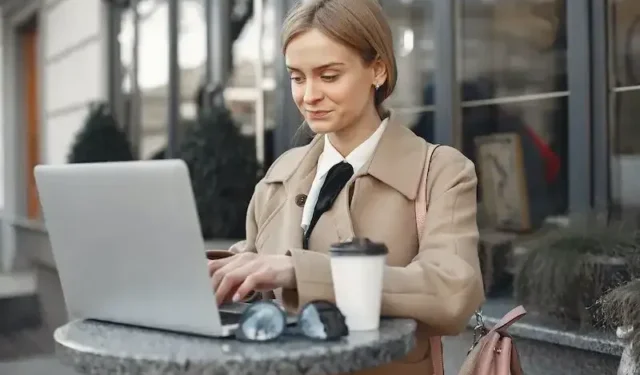
Le pagine di accesso WiFi sono abbastanza comuni se sei una persona che viaggia molto. Sono la pagina di destinazione su cui arrivi ogni volta che ti connetti a spazi Wi-Fi pubblici. Se sei in aeroporto, in uno Starbucks locale o anche in un centro commerciale, ti ritroverai spesso su una pagina di accesso WiFi quando tenti di utilizzare il WiFi .
Senza la pagina di accesso WiFi, non saresti in grado di utilizzare il WiFi pubblico. Quindi, cosa succede quando la pagina di accesso WiFi non funziona?

È sorprendentemente frequente, quando ti connetti a una rete Wi-Fi pubblica, e la connessione semplicemente non funziona . Per quanto ci provi, non è possibile che la pagina WiFi non venga visualizzata e può essere frustrante da affrontare quando sei fuori e cerchi di fare le cose.
Ecco perché siamo qui per aiutarti, quindi continua a leggere per saperne di più su come risolvere il problema del WiFi .
Modi per risolvere i problemi relativi alla pagina di accesso Wi-Fi non caricata o visualizzata su Android, Mac o PC
Se stai cercando di far apparire inutilmente una pagina di accesso WiFi, non preoccuparti. Esistono modi per forzare la visualizzazione della pagina, indipendentemente dal dispositivo che stai utilizzando.
Ci vuole solo una discreta quantità di conoscenze tecniche, che siamo felici di dare una mano. Abbiamo compilato un semplice elenco di modi per forzare la visualizzazione della pagina o per ignorarla completamente. Quindi, se sei pronto, iniziamo subito.
Cancella i dati del tuo browser
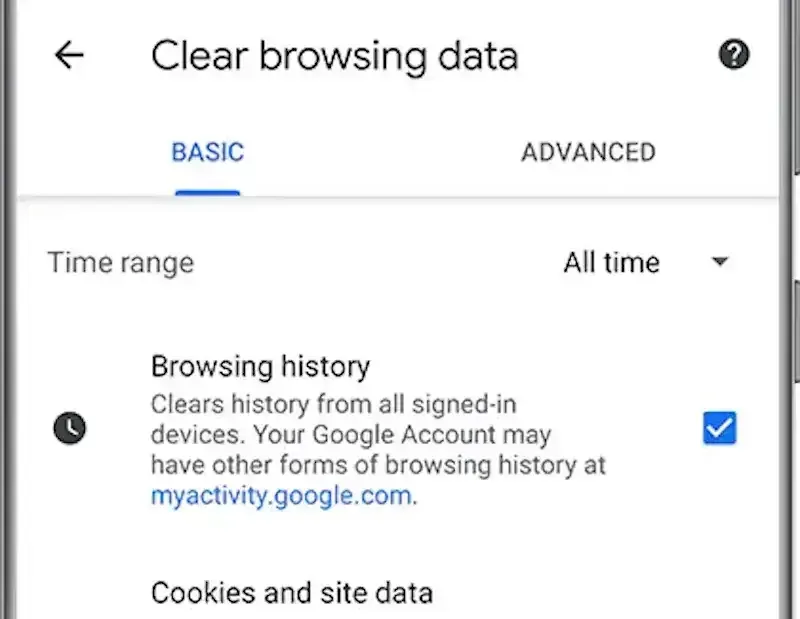
- Su PC e Mac, la cancellazione delle informazioni del browser può spesso aiutare a risolvere questo problema.
- Vai al menu delle impostazioni del browser.
- Trova la sezione Privacy e sicurezza.
- Clicca su Cancella dati di navigazione.
- Assicurati che stia cancellando la cronologia di navigazione, i cookie e la cache.
- Imposta l’intervallo come Sempre.
- Fare clic su Cancella dati.
- Prova ad accedere nuovamente alla pagina di accesso WiFi.
Modifica le tue impostazioni DNS
- In generale, l’utilizzo di un server DNS di terze parti può causare problemi con l’accesso al WiFi pubblico.
- Per risolvere questo problema, vai al menu Impostazioni del tuo dispositivo.
- Cerca la sezione Connettività wireless.
- Cerca e fai clic su Impostazioni DNS.
- Rimuovi eventuali server DNS di terze parti.
- Spegni e riaccendi il tuo WiFi.
- Prova ad accedere nuovamente alla pagina di accesso WiFi.
Usa un server VPN
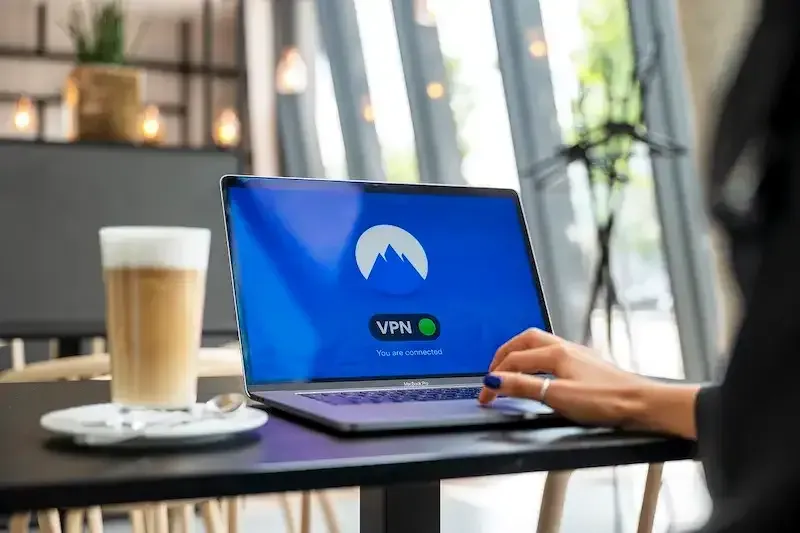
- Se stai cercando di aggirare completamente la necessità del menu di accesso, puoi utilizzare una VPN.
- Con una VPN, tutto ciò che devi fare è connetterti ad essa sul tuo dispositivo.
- Da lì, prova a connetterti alla rete Wi-Fi pubblica.
- Le cose dovrebbero funzionare, anche senza che appaia la pagina di accesso WiFi.
Ecco alcuni dei servizi VPN gratuiti che puoi utilizzare.
- Cyberfantasma
- ExpressVPN
- Scudo hotspot
- IPVanish
- NordVPN
- Accesso privato a Internet
- ProtonVPN
- Surfshark
Se hai seguito questi passaggi di conseguenza, dovresti ritrovarti a utilizzare il WiFi pubblico senza problemi ancora una volta.
Speriamo di essere riusciti ad aiutarti a risolvere i tuoi problemi con la pagina di accesso WiFi e per ulteriori guide e correzioni come questa, resta sintonizzato.



Lascia un commento